Grupas politikas redaktors gpedit.msc ir pieejams tikai Windows 10 operētājsistēmas Professional un Enterprise izdevumos.
Redaktors nav iekļauts sistēmā Windows 10 Home; lai gan reģistrā ir iespējams veikt daudzas izmaiņas tieši, grupas politikas redaktora izmantošana bieži ir ērtāka, it īpaši, ja runa ir par jaunu iestatījumu atklāšanu vai vairāku izmaiņu veikšanu.
Dažās apmācībās internetā ir norādītas tikai grupas politikas redaktora instrukcijas. Mājas lietotājiem šajos gadījumos ir jāmeklē reģistra atslēgas, kas saistītas ar politikām, lai veiktu šīs izmaiņas datoros, kuros darbojas Windows 10 Home.
Windows 10 mājas lietotāji iepriekš varēja instalēt trešo pušu programmas, piemēram, Policy Plus, lai integrētu grupas politikas atbalstu Windows mājas izdevumos.
Atjaunināšana : zemāk aprakstītā metode operētājsistēmai pievieno grupas politikas redaktora GUI, bet ne funkcionalitāti.
Iespējojiet grupas politikas redaktoru operētājsistēmā Windows 10 Home

Reddit lietotājs šodien vietnē Windows 10 valdē publicēja sērijas skriptu, kas ļauj grupas politikas redaktoru tieši Windows 10 Home sistēmās.
Ņemiet vērā, ka tas prasa paaugstinātas privilēģijas, jo tas izmanto DISM.
Šeit ir skripts:
@echo off
pushd "% ~ dp0"
dir / b% SystemRoot% \ apkalpošana \ pakotnes \ Microsoft-Windows-GroupPolicy-ClientExtensions-Package ~ 3 * .mum> List.txt
dir / b% SystemRoot% \ apkalpošana \ pakotnes \ Microsoft-Windows-GroupPolicy-ClientTools-Package ~ 3 * .mum >> List.txt
/ f %% i, kas atrodas ('findstr / i. List.txt 2 ^> nul') dom / online / norestart / add-pack: "% SystemRoot% \ apkalpojošie \ Packages \ %% i"
pauze
Esmu izveidojis failu un zip to. Jūs to varat lejupielādēt, noklikšķinot uz šīs saites: Windows-10-home-group-policy.zip
Piezīme. Ja rodas problēmas ar faila lejupielādi, lejupielādējiet to no šīs saites.
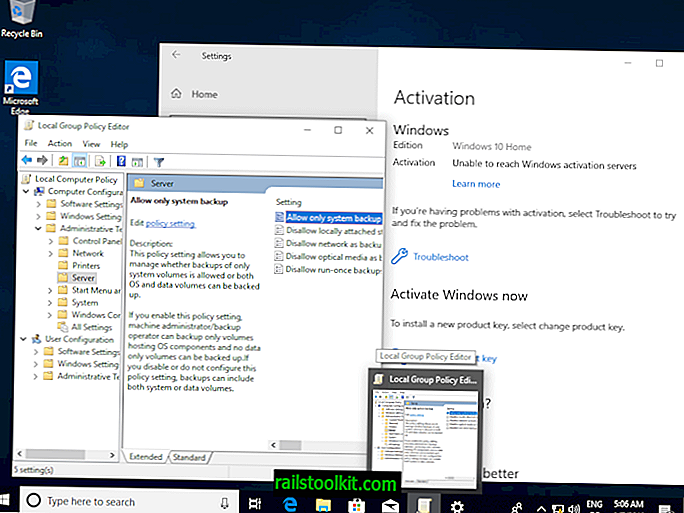
Viss, kas jums jādara, ir iespējot vietni Windows 10 Home - gpedit.msc.
- Pirms izmaiņu veikšanas noteikti izveidojiet sistēmas dublējumu. Esmu to pārbaudījis vairākos Windows 10 mājas personālajos datoros un virtuālajās mašīnās, un tas katru reizi darbojās bez problēmām. Tomēr jūs vēlaties atrasties drošībā, tāpēc pirms sērijveida palaišanas izveidojiet dublējumu.
- Izvelciet arhīvu savā sistēmā, izmantojot iebūvēto zip ekstraktoru vai bezmaksas trešo personu programmu, piemēram, Bandizip vai 7-Zip.
- Ar peles labo taustiņu noklikšķiniet uz pakešdatnes; gpedit-windows-10-home.bat ir nosaukums, ja lejupielādējāt arhīva versiju, un konteksta izvēlnē atlasiet “palaist kā administratoru”.
- Pagaidiet, kamēr komandas palaiž savu gaitu.
- Nospiediet jebkuru taustiņu uz tastatūras, kad tiek lūgts to darīt, lai izietu no komandu uzvednes loga. Grupas politikas redaktoram vajadzētu būt pieejamam tagad.
- Atveriet Sākt, ierakstiet gpedit.msc un pārbaudiet, vai tā rezultātā parādās.
Tagad jūs : vai jūs izmantojat grupas politikas redaktoru?














